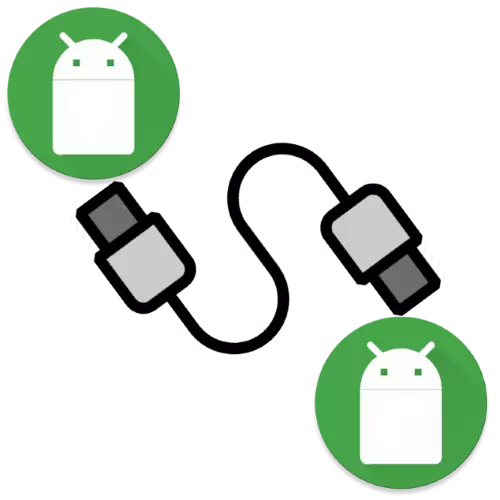
ステップ1:OTGサポートチェック
AndroidデバイスはOTGプロトコルを介して(GO)を介してYUSBを介して接続されています。これは、それがほとんどどこにでもサポートされていますが、まだファームウェアはありません。このテクノロジでデバイスの互換性を検証する方法はいくつかあり、次に記事でそれらを読むことができます。
続きを読む:OTGサポートはAndroidのチェックをチェックしてください

ステップ2:USBモードの設定
別のデバイスで接続が成功した場合は、USBの動作を設定する必要があります。これは次のようにして行われます。
- まず、スマートフォン(タブレット)で開発者モードが有効になっていることを確認してください。
続きを読む:Androidで開発者モードを有効にする方法
- 「設定」 - 「システム」 - 「開発者向け」。
- デフォルトのUSB設定オプションを指定して使用します。
- いくつかのオプションが利用可能で、「ファイル転送」を選択する必要があります(そうでなければ「MTP」と呼ばれることがあります)。




ステージ3:接続機器を接続します
両方の装置の即時接続は次のとおりです。
- OTGケーブルを入手してください、通常彼らは似ています。
- 両方のデバイスを適切なケーブルで接続します。アダプタを最初のネイティブUSBに2番目に接続します。
- スマートフォン(タブレット)に接続メッセージが表示されるまで待ちます。
- これで、ファイルマネージャに移動して必要な操作を開始できます。

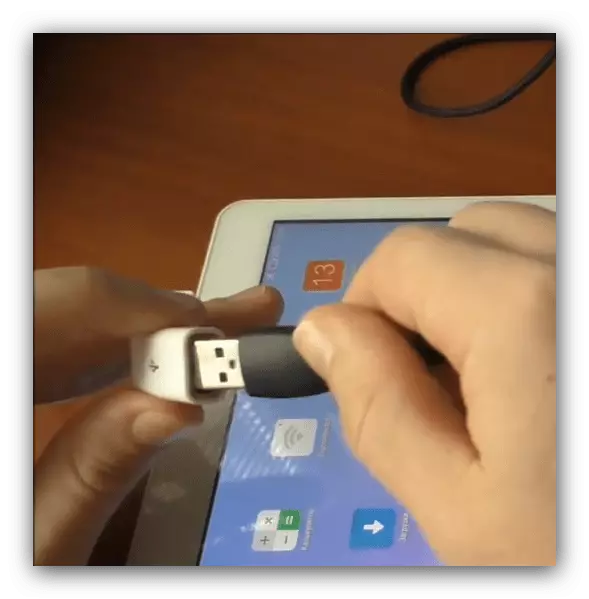
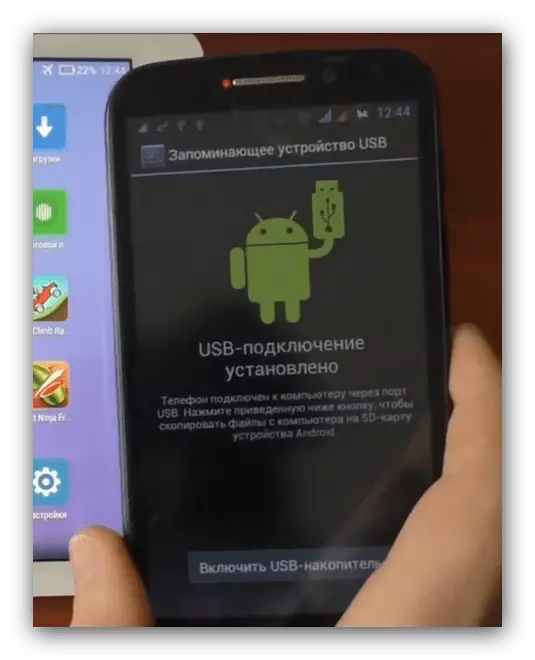

いくつかの問題を解決する
この操作を実行するときは、障害が発生することがありますが、それらのいくつかを検討してください。デバイスは互いに認識されません
この問題は最も一般的であり、その原因はたくさんあります。診断する必要性を判断するために、アルゴリズムは次のとおりです。
- まず第一に、アダプタとケーブルを交互に置き換えてください - 練習が示すように、これは最も一般的な失敗の原因です。
- また、両方のデバイスの設定を確認してください - OTGでの作業がそれらのうちの1つで無効にされる可能性があります。
- 電話接続に関する問題を除外することはできません - 通常、課金に関する問題について診断できます。
デバイスが認識されますが、ファイルシステムのアクセスはありません
これは2つのことを意味します - 何らかの理由で、デバイスファイルシステムは読み取り専用として定義されています。デバイスを再接続してみてください。
続きを読む:Android携帯電話のメモリフォーマット
